ホームページやブログの検索順位をチェックできるおすすめの検索順位ツール「GRC」をご紹介。
検索順位を調べようと思っても、いろいろあってどれが良いかわからないという方におすすめ!初心者の方でもすぐに使える検索順位チェックツールです。
「 検索順位チェックツールGRC 」は以前からとても有名でプロから初心者まで多くの方が利用している検索順位のチェックツールです。
各検索エンジン(Yahoo!・Google・Bing)の検索順位を調べることや、順位の上下変動も確認することが可能です。
一度設定しておけば、毎日「GRC」を起動してボタンを押すだけなので、簡単にチェックすることが出来ます。
目次
GRC無料版のインストール方法と基本設定をご紹介します
webサイトの登録数:3サイトまで
キーワードの数:10個まで
上位追跡項目:3個まで
GRC無料版のインストール方法
GRCのサイトで無料版のインストールを行います
左のメニュー【GRC】の所にある「ダウンロード」または、ページをスクロールした下部にある「GRCのダウンロードはこちら」をクリックします。
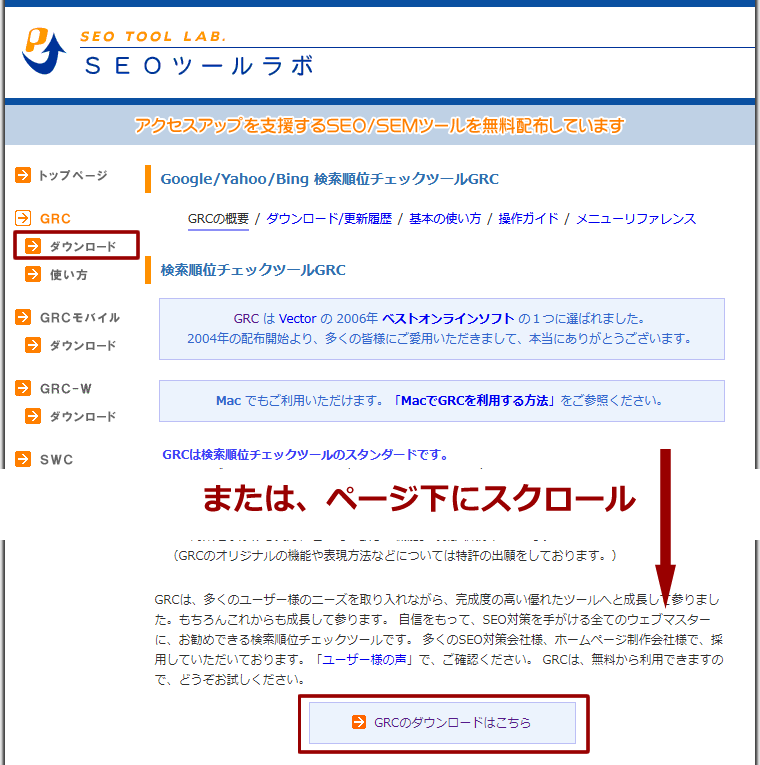
開いたページで「最新版GRCのダウンロード(セットアッププログラム GRCsetup.exe)」をクリックします。
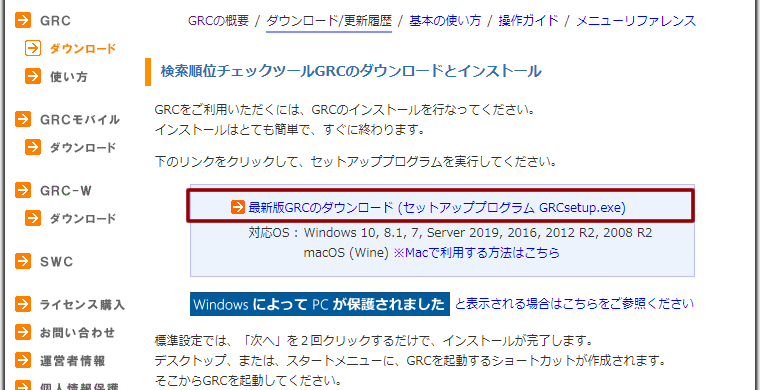
ダウンロードされた「GRCsetup.exe」をクリックします。
※画像はGoogleクロームでダウンロードした時のセットアップファイルです。
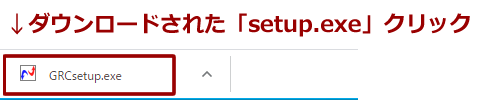
セットアップ
次に、セットアップ画面が立ち上がりますので、そのまま「次へ」をクリックします。
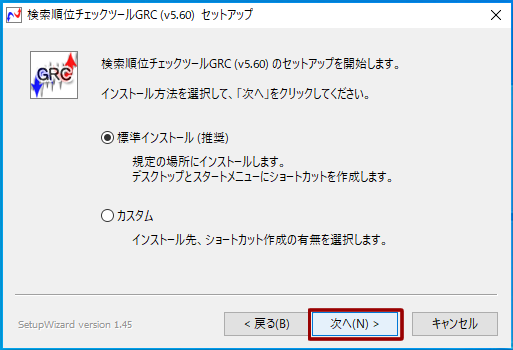
「準備が整いました。」表示されますので、そのまま「次へ」をクリックします。
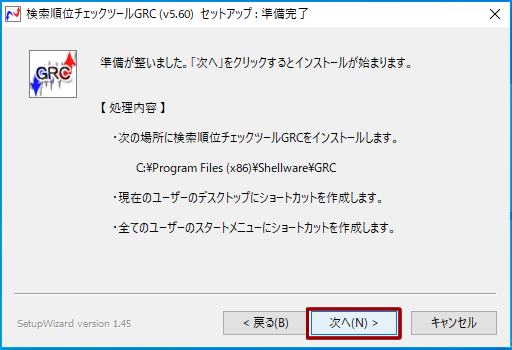
インストールが終わったら「完了」をクリックします。
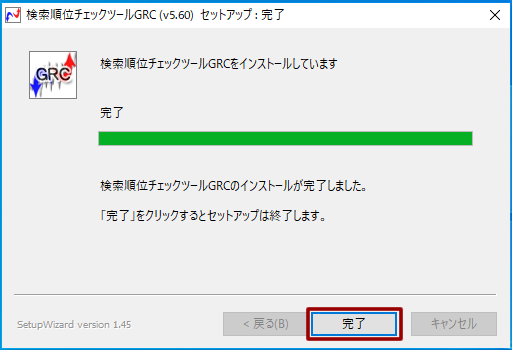
インストール完了
以上でインストールは完了です。
デスクトップを見ると「GRC」が表示されてますので確認してください。

基本設定
「GRC」アイコンをクリックで起動します。
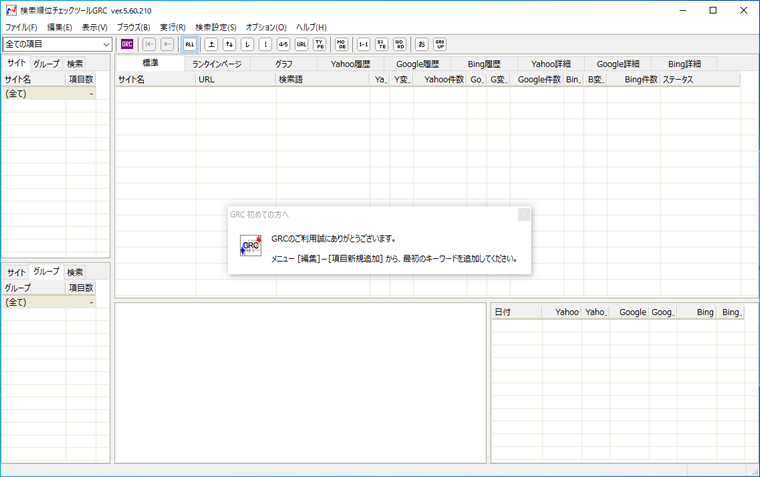
CRCが起動したら、順位チェックを行うための基本設定を行います。
左上の「編集」をクリックし、表示されたメニューの「項目新規追加」をクリック。
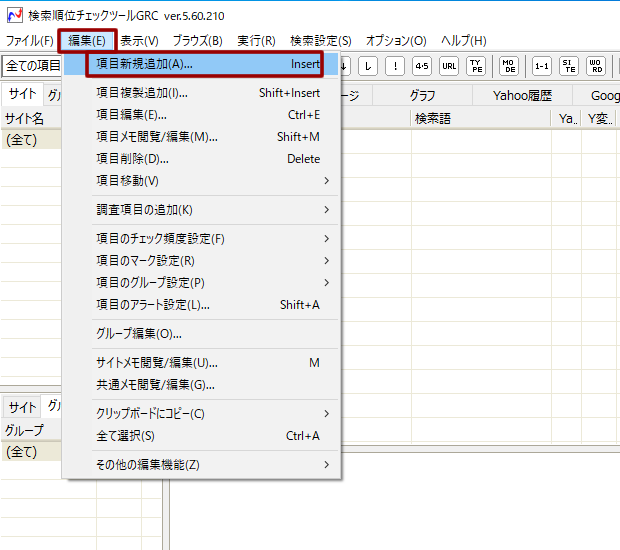
「項目追加」が開いたら「サイト名」「URL」「キーワード」を設定します。
入力が終わったら「OK」をクリックします。
※キーワードは複数登録することが可能です。複数の場合はキーワード毎に改行し追加します。
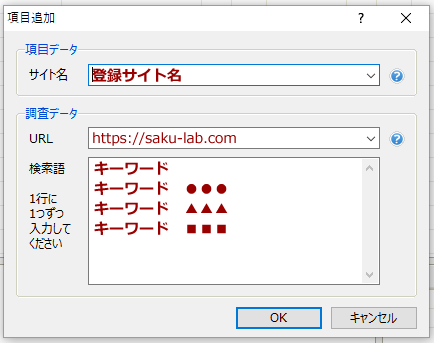
元の画面に戻りますが、登録したサイト名やURL、キーワードが表示されているのを確認します。
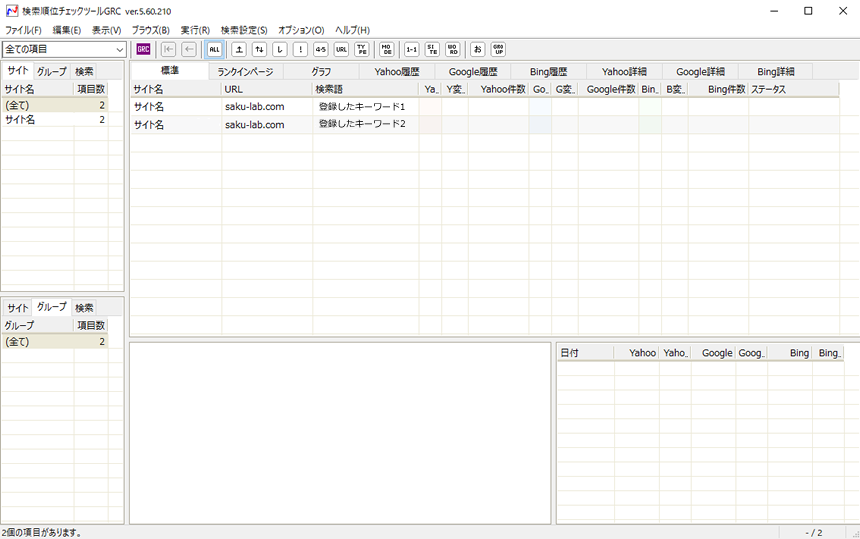
検索順位をチェックする時は、上部のメニュー部分「GRC」をクリックします。
※順位チェックは1日に1回までとなります。
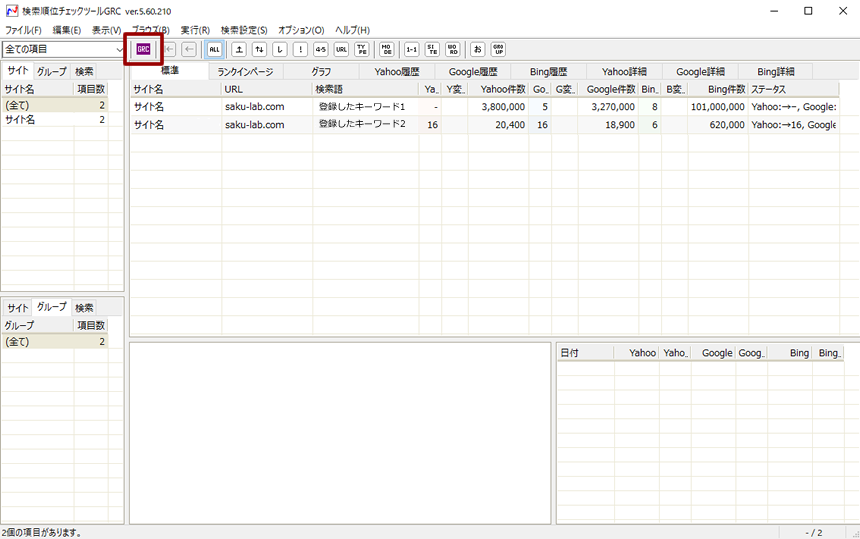
基本的な設定及び操作は以上です。
毎日「GRC」を起動し検索順位の動きをチェックしてみましょう。
※ある程度、無料版で試してから有料版を利用する方が多いです。
私も無料版を数か月利用した後、有料版 GRC にしました。
有料版は月額375円~利用できる格安のプランもありますので、キーワード数を増やしたい場合や、登録サイト数を増やしたい場合は有料版がおすすめです!
有料版の購入はこちらから「検索順位を調べられる、検索順位チェックツールGRC」



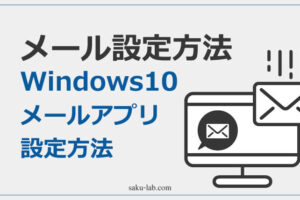

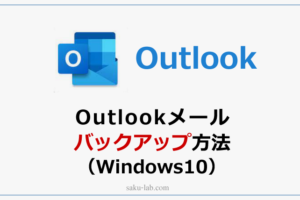

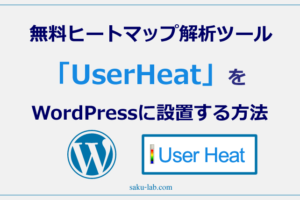
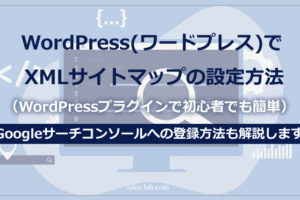


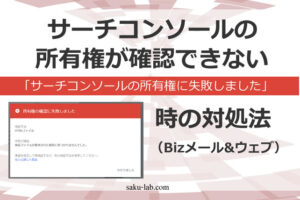



コメントを残す